Comment activer la connexion du programme d'installation de Windows dans Windows 11/10
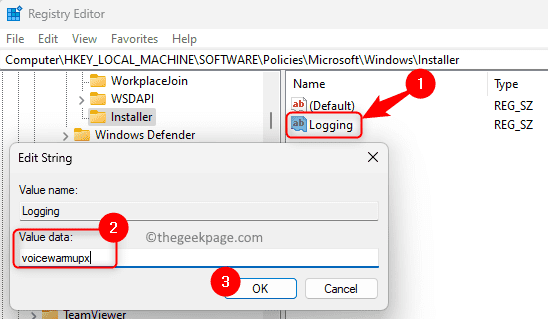
- 1491
- 36
- Maëlle Perez
Windows Installation, aussi connu sous le nom Installateur de Microsoft, est un composant inclus dans le système d'exploitation Windows qui est utilisé pour le déploiement d'applications (installation, suppression et maintenance du logiciel) sur votre PC Windows. Afin d'identifier les problèmes liés au programme d'installation de Windows, vous pouvez utiliser le service de journalisation fournis dans Windows. Vous devez avoir remarqué que l'installation de certaines applications échoue par moments parce que l'installateur Windows n'a pas pu effectuer le processus.
Si vous confrontez un problème lorsque vous installez des applications sur votre PC Windows, vous pouvez consulter les journaux entretenus par Windows Installer. Tout d'abord, vous devez activer ces journaux si vous souhaitez les référer lorsque vous confrontez les problèmes d'installation du logiciel. Une fois la journalisation de l'installation de Windows activée, vous devez essayer d'installer le programme afin que Windows l'installateur puisse enregistrer la progression de l'installation dans un fichier journal. Ces fichiers journaux peuvent aider à dépanner le problème avec l'installation de packages logiciels.
La journalisation du programme d'installation de Windows peut être activée en ajoutant des clés et des valeurs au registre. Vous pouvez essayer l'installation après que les inscriptions de registre ont été ajoutées et activées. Maintenant, la progression de l'installation sera suivie par Windows Installer et ajouté au Temp dossier. Le nom du fichier journal peut être n'importe quel nom aléatoire mais les premières lettres du nom auront «MSI» avec un .enregistrer Extension à la fin du fichier. Ces fichiers journaux contiendront tous les codes d'erreur générés par Windows Installer une fois la journalisation activée.
Pour ouvrir le Temp dossier, ouvrez le Invite de commande et tapez la commande ci-dessous
CD% temp%
Après avoir tapé la commande ci-dessus, vous verrez l'invite de commande passer à l'emplacement du Temp dossier.
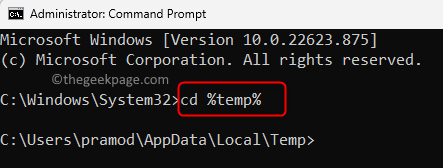
Dans cet article, nous avons discuté de deux façons d'utiliser lesquelles vous pouvez permettre à Windows Installer le journalisation sur votre PC Windows 11/10.
Méthode 1 - Activer la journalisation des installateurs Windows via l'éditeur de registre
Étant donné que vous apportez une modification au registre, il est toujours recommandé de faire une sauvegarde du registre ou de créer un point de restauration avant d'aller de l'avant afin que vous puissiez restaurer le système à son état d'origine si des problèmes se produisent après les modifications.
Étape 1. Presse Windows + R Pour ouvrir le Courir boîte.
Étape 2. Taper regedit et frapper Entrer Pour ouvrir le Éditeur de registre.
Cliquer sur Oui Lorsqu'il est invité par Contrôle de compte d'utilisateur pour les autorisations.
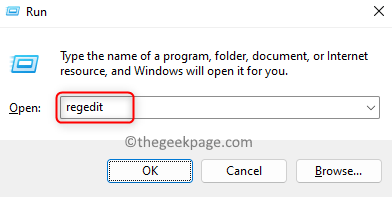
Étape 3. Copiez et collez le chemin ci-dessous dans la barre de navigation ou utilisez les dossiers du volet gauche pour naviguer.
HKEY_LOCAL_MACHINE \ Software \ Politiques \ Microsoft \ Windows \ Installateur
Étape 4. Si vous n'êtes pas en mesure de trouver le Installateur dossier, cliquez avec le bouton droit sur le les fenêtres dossier dans le volet gauche et choisissez Nouveau -> Clé.
Nommez ce nouveau dossier comme Installateur.
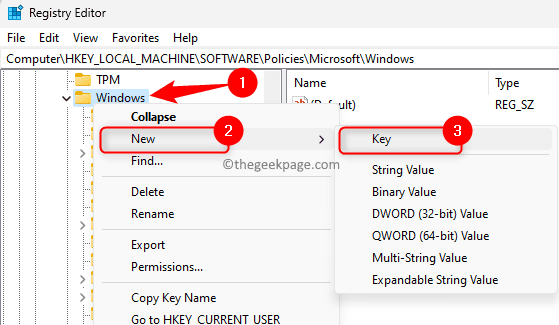
Étape 5. Maintenant, cliquez avec le bouton droit sur le Installateur dossier et choisissez les options Nouveau -> valeur de chaîne.
Nommez cette chaîne comme Enregistrement.
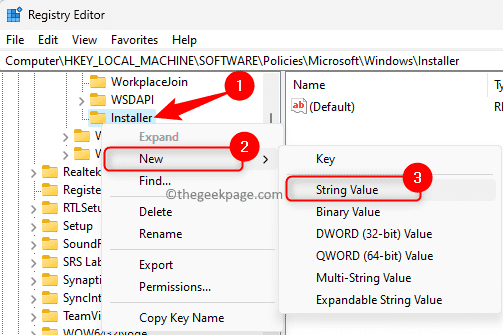
Étape 6. Dans le volet droit, double-cliquez sur le Enregistrement Entrée pour ouvrir sa fenêtre d'édition.
Étape 7. Dans le Modifier la chaîne fenêtre, définissez le Données de valeur se déplacer vers VoiceWarmUpx.
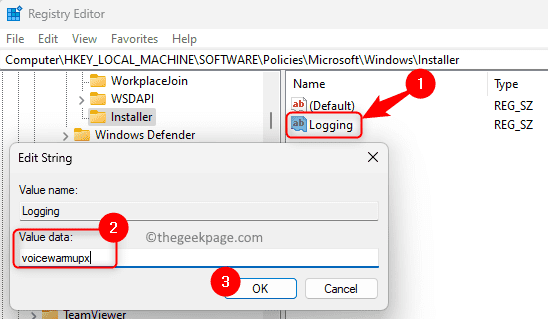
Le champ de données de valeur peut avoir des lettres dans n'importe quel ordre. Chaque lettre ici est utilisée pour activer un mode de journalisation différent. La lettre fonctionne pour MSI version 1.1 est comme indiqué ci-dessous:
- V : Sortie verbeuse
- o : Messages hors disque
- je : Messages d'état
- c : Paramètres d'interface utilisateur initiaux
- e : Tous les messages d'erreur
- w : Avertissements non mortels
- un : Démarrage des actions
- r : Enregistrements spécifiques à l'action
- m : Informations de sortie hors mémoire ou mortelles
- u : Demandes d'utilisateurs
- p : Propriétés du terminal
- + : Ajoutez au fichier existant
- ! : Rincer chaque ligne au journal
- X : Des informations de débogage supplémentaires. L'indicateur «X» est disponible uniquement sur Windows Server 2003, et plus tard, et sur la version 3 restribuable MSI.0, et sur les versions ultérieures de MSI redistribuable.
- "*" : Wildcard: enregistre toutes les informations à l'exception de l'option V et X. Pour inclure l'option V et X, spécifiez «/ l * vx».
Étape 8. Cliquer sur D'ACCORD et fermer l'éditeur de registre.
Étape 9. Redémarrer Votre PC après avoir activé la journalisation pour le programme d'installation de Windows.
Essayez d'installer le programme afin que le fichier journal puisse être créé.
Note:
Une fois que vous avez terminé votre processus de dépannage pour une installation d'application particulière, vous devez désactiver la journalisation du programme d'installation de Windows. Le maintien activé peut avoir des effets sur les performances du système et l'espace disque. Afin de le désactiver, vous devez supprimer le Enregistrement Entrée dans le registre. Sinon, chaque fois que vous installez ou supprimez une application, un nouveau fichier journal sera créé.
Méthode 2 - Activer la journalisation des installateurs Windows à l'aide des politiques de groupe
Étape 1. Ouvrir le Courir boîte en utilisant le Windows et R combinaison clé.
Étape 2. Taper gpedit.MSC et frapper Entrer Pour ouvrir le Éditeur de stratégie de groupe local.
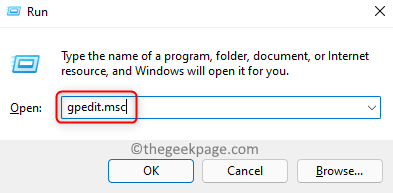
Étape 3. À l'aide des dossiers du panneau de gauche, naviguez dans l'ordre des dossiers mentionnés ci-dessous.
Configuration de l'ordinateur -> Modèles d'administration -> Composants Windows -> Installateur Windows
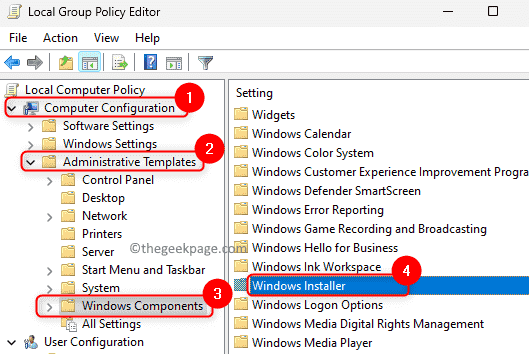
Étape 4. Recherchez un paramètre associé à Enregistrement dans la viande droite.
Double-cliquez sur Désactiver la journalisation via les paramètres du package pour changer ses propriétés.
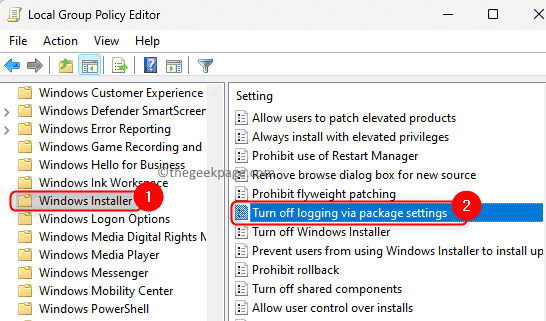
Étape 5. Sélectionnez le Activé option.
Dans le Options, Sélectionnez les options de journalisation que vous souhaitez utiliser dans les deux options de la liste déroulante.
Le fichier journal sera vu dans le dossier temporaire.
Étape 6. Cliquer sur Appliquer puis sur D'ACCORD Pour enregistrer les modifications.
Étape 7. Redémarrer Votre PC et vérifiez le fichier journal tout en essayant de déployer une application.
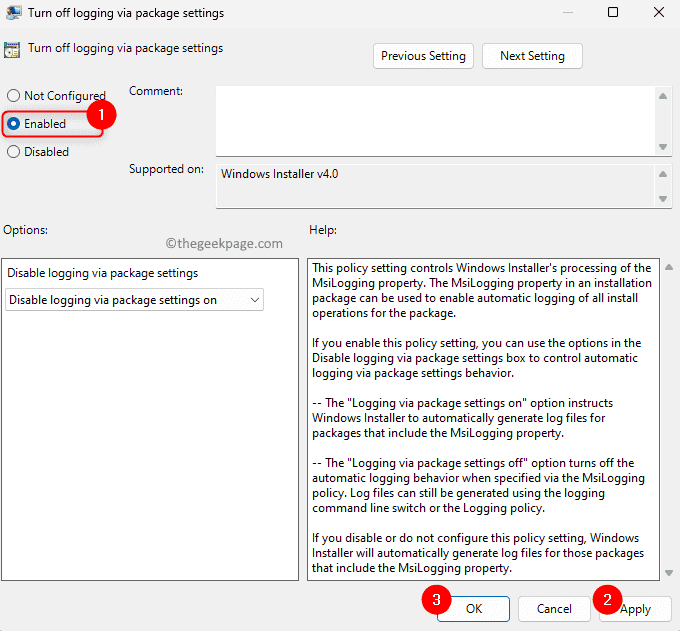
C'est ça!
Vous devez maintenant avoir pu générer un fichier journal d'installation de Windows si vous êtes confronté à un problème avec un déploiement de programme sur votre PC Windows. Nous espérons que vous devez avoir trouvé cet article suffisamment informatif pour permettre à la journalisation du programme d'installation de Windows. Veuillez commenter et nous faire part de vos réflexions sur la même chose.
- « Contacts sur iPhone manquant? Essayez ces correctifs!
- Comment réinitialiser Microsoft Excel à ses paramètres par défaut »

